「Sample Osc」セクション
サンプルゾーンのこのセクションには、さまざまな再生パラメーターとループパラメーターがあります。
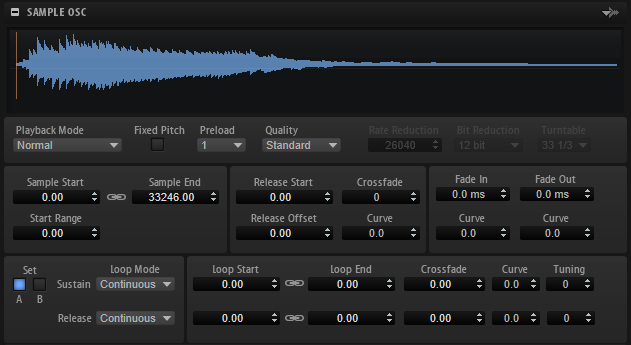
- Load/Replace Sample
-
セクションヘッダーの右側にあるこのボタンを使用すると、最初のサンプルをロードしたり、現在のサンプルを置き換えたりできます。サンプルはダイアログで試聴し、作業に最適なものを選択できます。
- Playback Mode
「Normal」を選択すると、サンプルは始めから終わりまで再生されます。ループが設定されている場合、ループ設定に従って再生されます。
「Reverse」を選択すると、サンプルは終わりから始めまで再生されます。ループが設定されている場合、ループ設定に従って再生されます。
「One-Shot」を選択すると、サンプルは始めから終わりまで再生されます。ループ設定は無視されます。
「Reverse One-Shot」を選択すると、サンプルは終わりから始めまで再生されます。ループ設定は無視されます。
「One Shot」モードと「Reverse One-Shot」モードでは、ゾーンは MIDI ノートオフメッセージを無視します。サンプルが再生されている間、サステインに達して、そのレベルが維持されるまですべてのエンベロープおよび LFO が再生されます。エンベロープおよび LFO のリリース部分は再生されません。ただし、「Envelope」セクションで「One Shot」モードをオンにした場合、エンベロープのリリースノードが再生に含まれます。
- Fixed Pitch
サンプルゾーンが「Root Key」設定に指定された MIDI ノート以外の MIDI ノートによってトリガーされた場合、通常、サンプルはそれに合わせて移調します。「Fixed Pitch」をオンにすると、発音されるノートとルートキーとの相対関係が無視され、すべてのキーによって、録音されているとおりにサンプルが再生されます。
補足「Pitch」セクションで通常のピッチモジュレーションを適用し、サンプルが「Pitch Key Follow」設定に従ってキーボードに追従するように設定することもできます。
- Preload
-
サンプルは、全体を RAM にロードするか、またはハードディスクからストリーミングします。サンプルをストリーミングする場合、サンプルデータを検索することなくボイスを再生できるように、HALion はサンプルの一部をプリロードする必要があります。このプリロードバッファーのサイズは、オプションエディターで設定できます。「Preload」設定では、1 から 16 の乗数を設定することで、このバッファーサイズを個々のサンプルゾーンに合わせて調整できます。バッファーサイズを増やすと、たとえば、サンプルをさまざまに移調するために HALion がサンプルデータをすばやく読み出す必要がある場合に効果的です。
「Preload」を最大値に設定すると、サンプル全体がプリロードされます。これは小さいサンプルの場合に便利です。
- Quality
-
サンプルが元のピッチまたはテンポ以外で再生される場合、HALion は、その移調したバージョンをリアルタイムで計算します。その際に使用されるアルゴリズムは、「Quality」設定に応じて必要な CPU パフォーマンスが異なります。
「Quality」設定を変更すると、高域に顕著な差が現れます。設定を高くすると、ノイズをより抑えることができます。高域をほとんど使用しないサンプルでは、「Standard」オプションを使用できます。それぞれのキーで異なるサンプルを使用するプログラムでは、「Standard」オプションを使用すると CPU パワーを節約できます。
「Quality」を「Vintage」に設定すると、以下の設定を利用できます。
-
「Rate Reduction」では、サンプルの周波数を指定して、初期のサンプラーの低いサンプリングレートをシミュレートできます。
-
「Bit Reduction」では、初期のサンプラーで使用されていたビット解像度を選択できます。
-
「Turntable」は、メモリーに最適化された昔のワークフローをエミュレートします。昔のワークフローでは、ターンテーブルは短いサンプルを記録するために 45RPM でサンプリングされ、再びチューンダウンすることで、ピッチの変化を補正していました。
このパラメーターを「78」に設定すると、ビンテージ感を強めることができます。
-
- Sample Start
サンプルの開始マーカーです。
- Start Range
サンプルの開始オフセットモジュレーション範囲を設定します。モジュレーションマトリクスでデスティネーションとして「Sample Start」を選択した場合、「Start Range」パラメーターは、開始オフセットモジュレーションによって影響を受けるサンプル部分をコントロールします。このパラメーターをゼロに設定した場合、サンプルの開始モジュレーションは行なわれません。
たとえば、「Note-on Velocity」を使用して「Sample Start」パラメーターを変調する場合、高いキーベロシティーによってサンプルは遅れて再生を開始します。この変調の範囲は「Start Range」パラメーターによって決まります。
- Link Loop Start and End
-
ループの開始位置と終了位置をリンクします。1 つの値を編集すると、他の値が自動的に変更されます。
- Sample End
サンプルの終了マーカーです。
- Release Start
-
キーを放したときにカーソルが移動する場所を設定します。
たとえば、ループ再生しているサンプルについて、元のリリース部分を再生するようにしたい場合、「Release Start」パラメーターをその位置に設定します。
- Release Offset
-
サンプルごとにリリースの始まりを微調整できます。
たとえば、元のリリース設定を保ったまま、複数のゾーンのリリースの始まりを同時にオフセットできます。
- Crossfade/Fade In/Fade Out
-
フェードイン、フェードアウト、クロスフェードのカーブと長さを設定できます。
- ループセット A および B
同じサンプルに対して 2 種類のループセットを設定できます。これは、たとえば、同じループの異なるバージョンを比較する場合に便利です。
- Loop Mode
サステインループとリリースループのモードを選択できます。
「No Loop」に設定すると、サンプルがループせずに再生されます。
「Continuous」に設定すると、ボリュームエンベロープの終了位置までループは連続して再生されます。
-
「Alternate」に設定すると、キーの発音を停止してもループが再生と逆再生を繰り返します。
「Once」に設定すると、ループは 1 回繰り返されます。
「Until Release」 (サステインループの場合のみ) に設定すると、キーボードでキーを放すまでループは再生されます。
「Alternate Until Release」 (サステインループの場合のみ) に設定すると、キーを発音する限りループが再生と逆再生を繰り返し、キーの発音を停止するとサンプルの最後まで再生されます。
補足「Loop Mode」を「Alternate」または「Alternate Until Release」に設定した場合、ループのクロスフェードはループの開始位置と終了位置に適用されます。「Loop Mode」ポップアップメニューのその他のモードに設定した場合、ループのクロスフェードはループの終了位置にのみ適用されます。
- Loop Start
サステインループとリリースループの開始位置です。
- Loop End
サステインループとリリースループの終了位置です。
- Tuning
ループのチューニングを設定します。これは、ループの周波数を調整する場合に便利です。